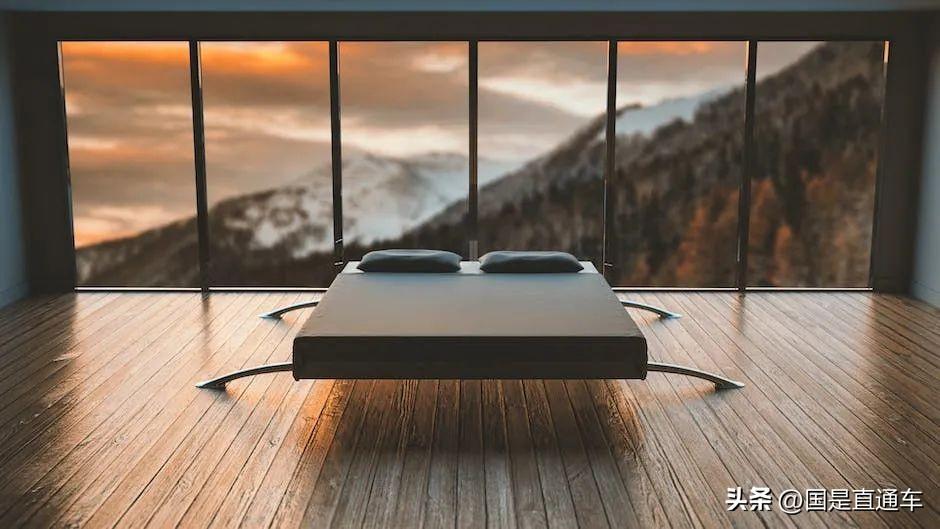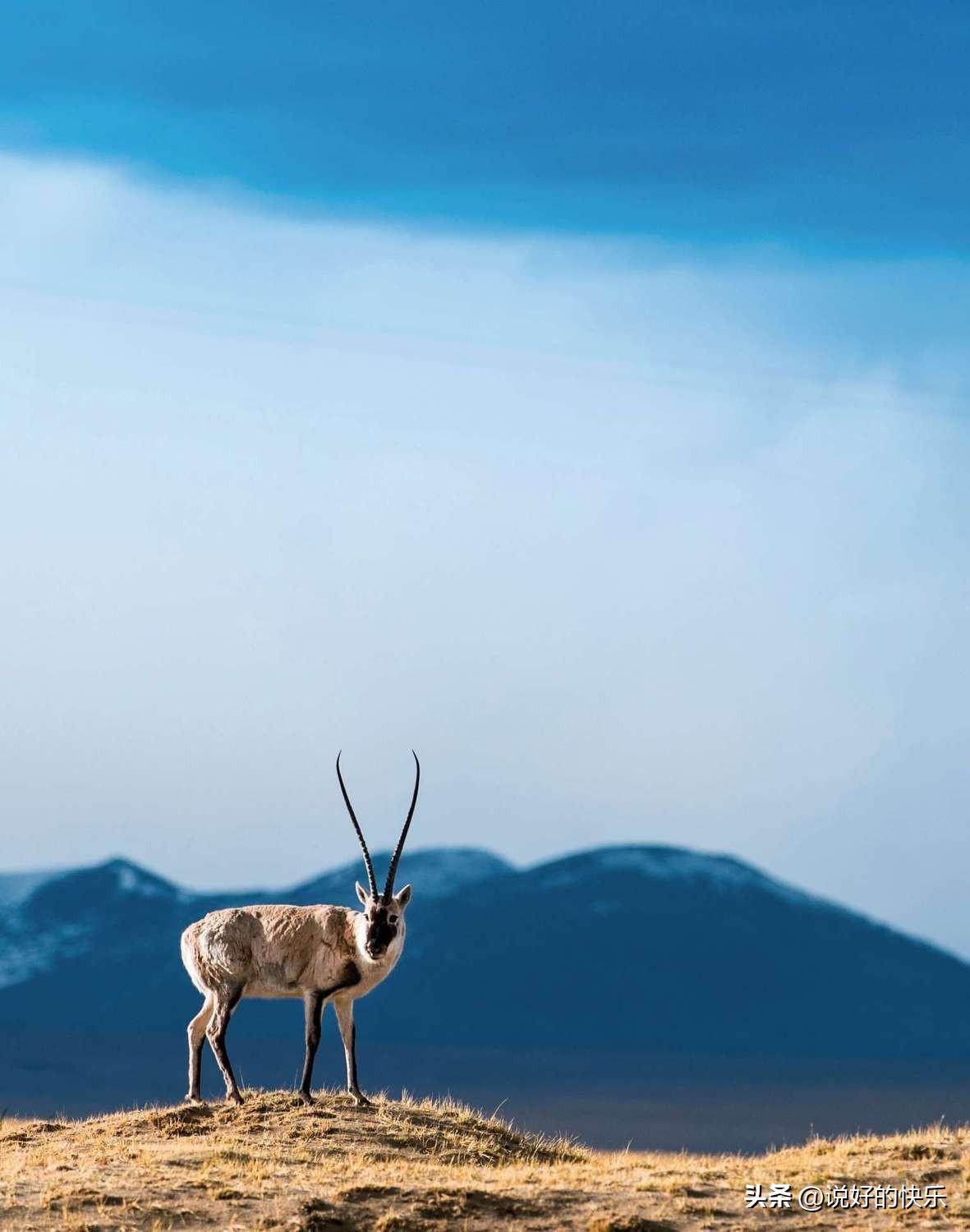PPT图片怎么调节大小, 如何调整PPT图片的大小?当我们在PPT文档中添加图片时,我们需要重新调整图片的大小,使其更适合我们的文档。那么我们该怎么办呢?今天我们就从三个方面来介绍一下ppt设置图片大小的方法。
有需要的朋友可以参考一下。
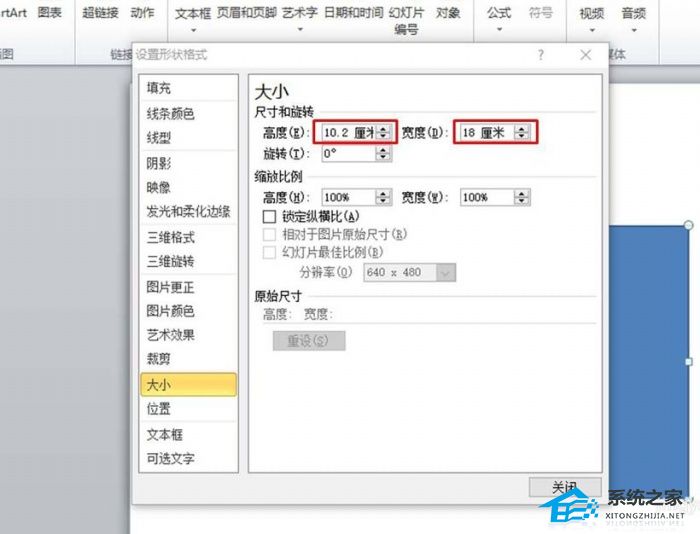
方法一:参数设置调整(适合精确调整)
1.单击鼠标左键,选择图形,然后单击鼠标右键,在列表中选择大小和位置。
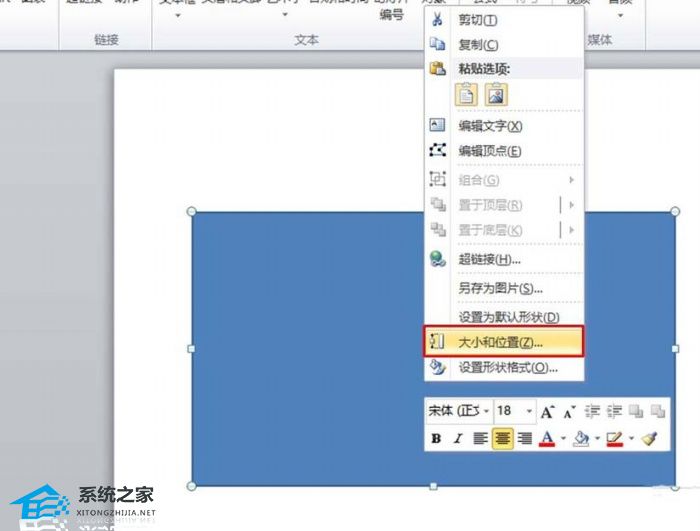
2.在弹出的设置页面中,直接在高度和宽度平面的对话框中输入参数值或点击向上或向下箭头图形实现参数值的调整,然后点击对话框右下方的关闭按钮实现图形大小的调整。
方法二,快捷键调整(适合快速微调)
1、调整图形高度的方法
按住Shift键,然后单击键盘上的向上或向下箭头键来增加或减少图形的高度。
2、调整图形宽度的方法
按住Shift键,然后单击键盘上的向右或向左箭头键来增加或减少图形的宽度。
方法三:拖动鼠标调整(适合大范围调整)
1、调整图形宽度的方法
选择要调整的图形,将鼠标放在图形左或右线上小矩形框的位置,鼠标变成双向箭头符号后按住鼠标左键,向外或向内拉动图形,实现图形宽度的调整。
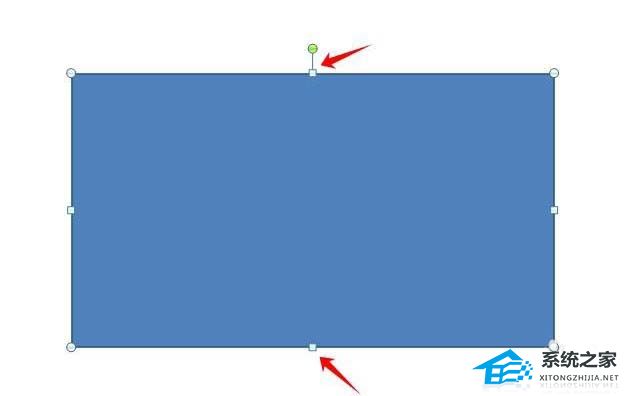
2、调整图形高度的方法
选择要调整的图形,将鼠标放在图形上或下边缘的小矩形框位置,鼠标变成双箭头符号后按住鼠标左键,向外或向内拉动图形,实现图形高度的调整。
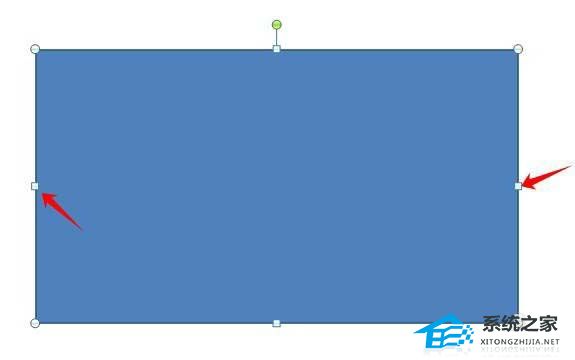
3、同时调整图形宽度和高度的方法。
选中一个图形后,将鼠标放在图形的四个角中的一个角上,鼠标变成双箭头符号后按住鼠标左键,向内或向外拉动图形,实现图形高度和宽度的同步调整。
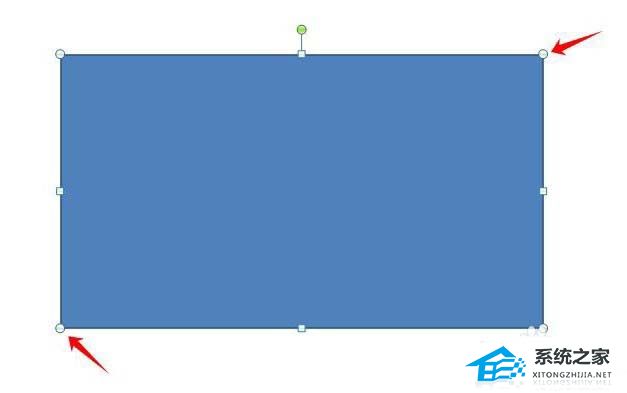
PPT图片怎么调节大小,以上就是本文为您收集整理的PPT图片怎么调节大小最新内容,希望能帮到您!更多相关内容欢迎关注。